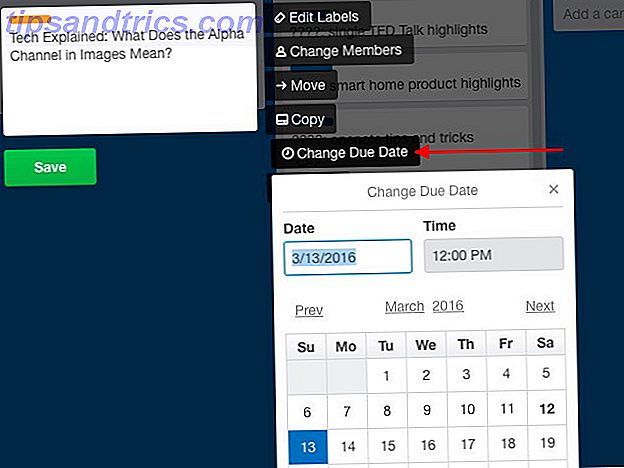Som de fleste, kan du ha en dedikert Ethernet-tilkobling hjemme Wi-Fi vs Ethernet: Hvilken skal du bruke og hvorfor? Wi-Fi vs Ethernet: Hva skal du bruke og hvorfor? Verden går trådløst. Betyr det at det er over for Ethernet? Les mer og Wi-Fi andre steder når du går ut. Men Wi-Fi suger ned batteriet, så det er fornuftig å slå av det når du ikke bruker det.
Problemet? Windows slår ikke av Wi-Fi-tilkoblingen automatisk når du kobler til en Ethernet-kabel. Du må gjøre det manuelt - med mindre du bruker denne smarte metoden som er lett nok til å gjøre selv om du ikke er teknisk kunnskapsrik.
Deaktiverer Wi-Fi når Ethernet er plugget inn
Vi må gjøre en enkel endring i nettverkskortinnstillingene. Før du går videre med disse instruksjonene, må du kontrollere at du er koblet til Wi-Fi-internett.
- Gå til systemmagasikonet og klikk på Åpne nettverks- og delingssenter . Alternativt kan du også skrive inn ncpa.cpl i Run-boksen og åpne nettverkstilkoblingene.
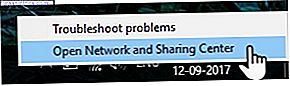
- Klikk på adapterikonet for din tilkoblede Wi-Fi-tilkobling. Vinduet Wi-Fi Status vises. Klikk på Egenskaper .
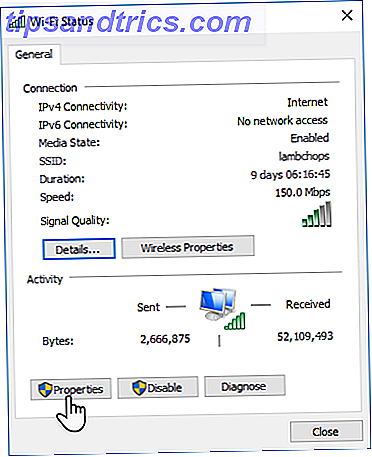
- I fanen Egenskaper for Wi-Fi velger du nettverksfanen og klikker på Konfigurer- knappen.
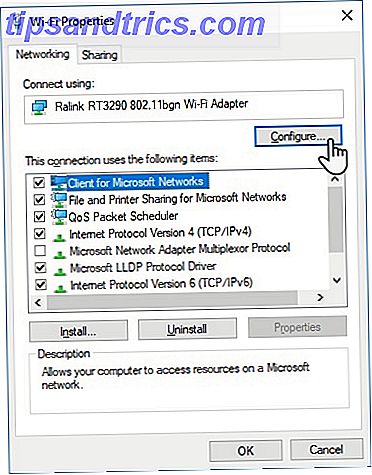
- I det nye vinduet bytter du til fanen Avansert . Alle egenskapene for trådløsadapteren vises som en liste. Gå gjennom listen og velg deaktiver på Wired Connect- egenskapen. Nå velger du Aktivert fra verdien-rullegardinmenyen på høyre side.
- Klikk på OK .
Vær oppmerksom på at "Slå på kablet tilkobling" -inngang er en egenskap for det trådløse nettverksadapteren, og det kan ikke være tilstede hvis adapteren ikke støtter det. For eksempel gjør ikke min Ralink RT3290 adapter.
Det finnes andre løsninger for samme jobb, som et Wi-Fi auto bryterverktøy. Vurder tredjeparts shareware som BridgeChecker og Wireless AutoSwitch for det.
Du kan også ta hjelp av Windows Oppgaveplanleggeren med noen få tweaks. Det er noen proprietære verktøy som kan komme pakket med din bærbare merkevare også. Bare gi oss beskjed om dem i kommentarene.
Støtter nettverkskortet denne funksjonen? Har du satt opp automatisk bytte ennå?

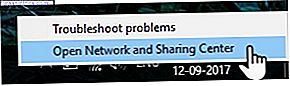
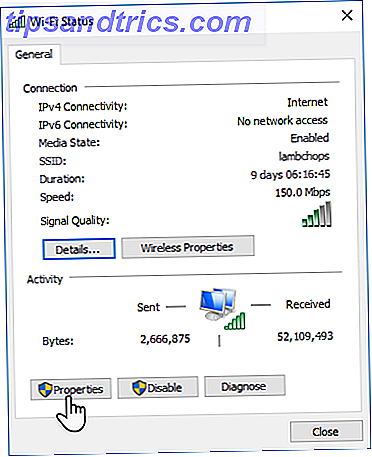
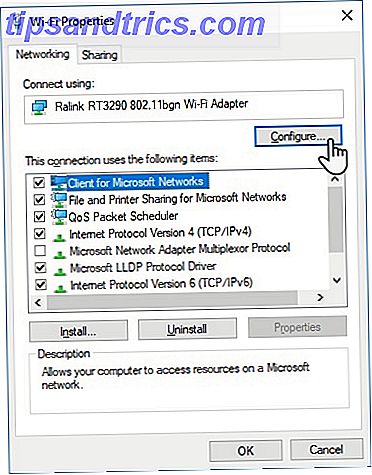
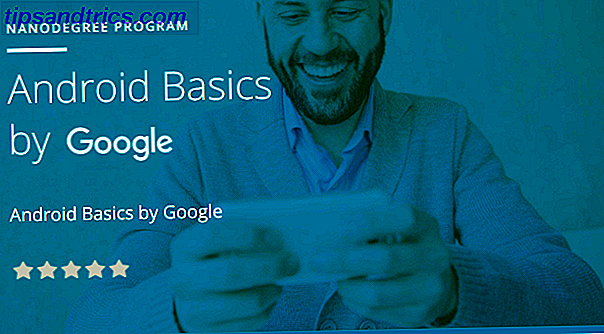
![The MakeUseOf Toolkit Against Online Trolls [Del 1]](https://www.tipsandtrics.com/img/internet/420/makeuseof-toolkit-against-online-trolls.jpg)